Passo a Passo para Instalação do Windows Server 2012
Neste Artigo iremos aprender como realizar o Passo a Passo para Instalação do Windows Server 2012
O importante da interface grafica de um sistema é que ele nos ajuda a ter uma melhor operação dos Itens em que necessitamos no dia-dia de uma forma facil e rapida.
Requisitos minimos de instalação
- Midia de instalação do Windows Server 2012
- Processador de 1.4GHz
- Memoria: 1024
- HD: 40GB
Lembrando que esses pré-requisitos acima são minimos para instalação, sendo que quanto melhor o equipamento, mais rapidez voce terá no equipamento. Primeiramente de boot com o DVD do Windows 2012 Server. Logo após o carregamento do DVD apareça a tela abaixo. Selecione as opção de “Linguagem da Versão” , “Formato de Hora” , “Teclado” e Clique em “Next”
Clique em “Install Now”
Insira o Serial do Windows Server 2012. Lembrando que diferente de versões anteriores voce não consegue inserir o Serial depois da Instalação sendo um passo necessario agora no Windows Server 2012. Realizando esse passo clique em “Next”
Selecione a versão que deseja Instalar “Clique em Next”
Clique em “I Accept The License terms” depois “Next”
Selecione a opção ” Custom: Install Windows Only (Advanced)”
Logo após virá a tela do Disco “Selecione a opção do Disco e Clique em Next”
Feito isso ele começara a instalação do Windows Server 2012.
Após o termino da Instalação, ele irá que voce defina a senha de Administrador padrão para o primeiro acesso. Feito isso clique em “Finish”
Após selecione a opção de “ctrl + Alt+ Del”
Feito isso insira o Usuário e senha na qual voce definiu no passo anterior.
Após o Logon do usuario aparecerá a Tela do “Server Manager” na qual mostra que os passos foram realizados com sucesso.
Antes de tudo você conhece as minhas redes sociais? da mesma forma no canal no Youtube? entretanto nos links abaixo e se cadastre para não perder as oportunidades de receber os links quando forem publicados.
Você que apesar de usar o Facebook pode curtir os meus artigos na minha página que todos os artigos são publicados automaticamente por lá.
Com o fim de que você pode assinar a Newsletter do meu canal do Youtube. E receber todos os meus videos sobre novidades de TI e cloud.
Jefferson Castilho – MVP – YouTube
Com isso pode me adicionar as redes como acima ou no meu linkedin.
Com o intuito de em caso de dúvidas ou problemas na execução, pode deixar seu comentário que em breve responderemos.
Aliás obrigado e até o próximo post que podemos estar juntos seguindo também por e-mail.
Jefferson Castilho
Canal do Youtube – Jefferson Castilho – MVP – YouTube

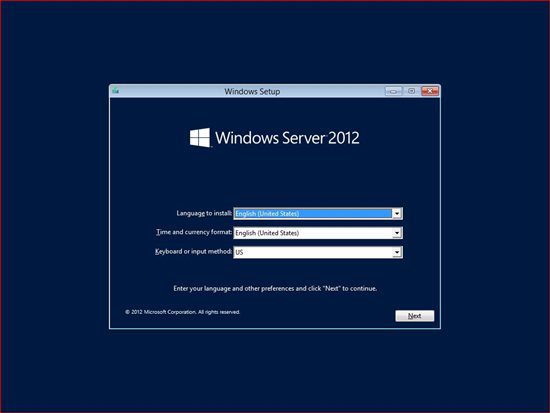
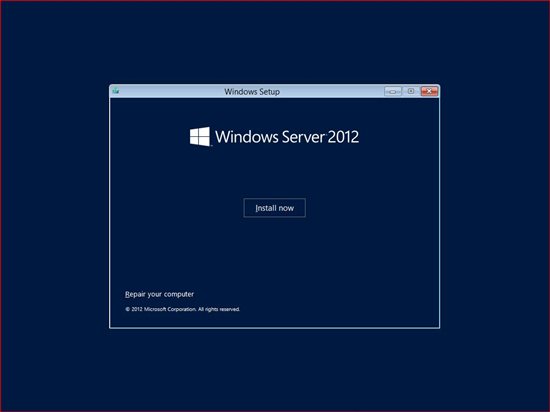
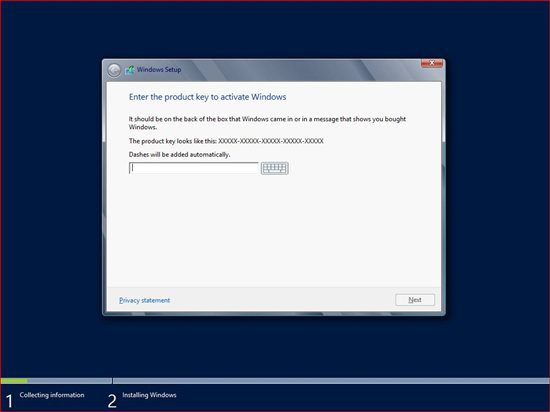
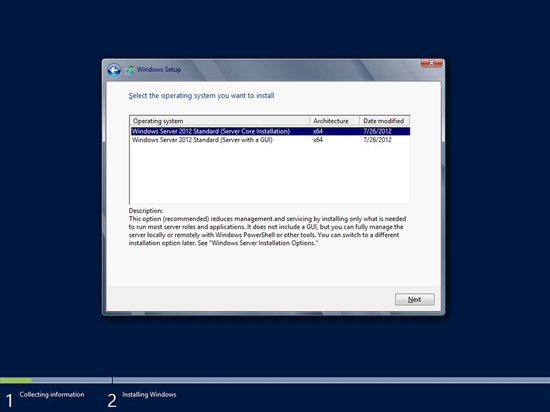

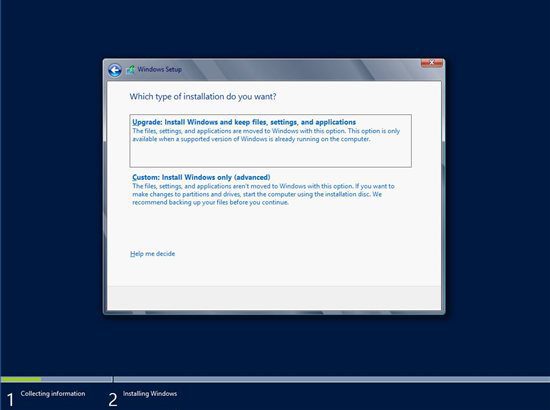



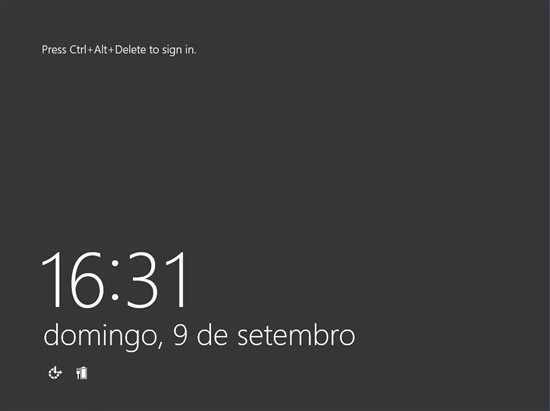
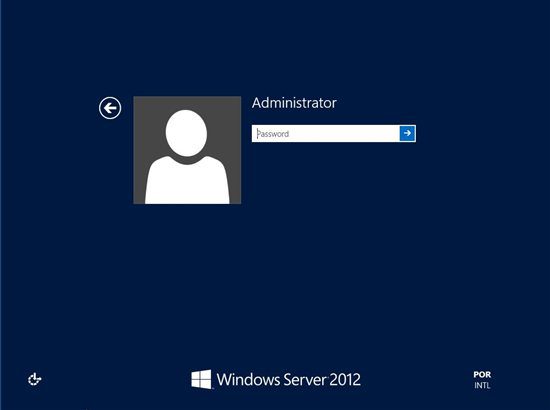
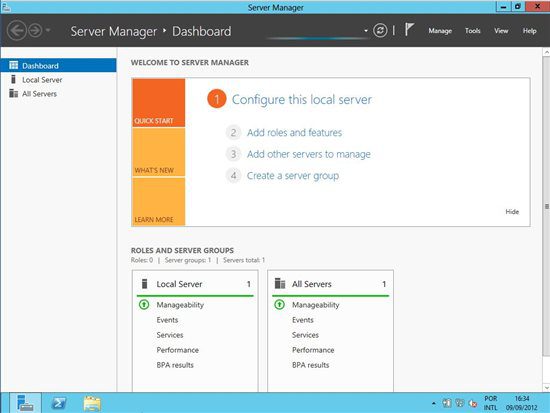
Oi Leo, Boa noite!Parabéns!Não conhecia seu blog e fiquei supreso com o conteúdo.Vou frequentar mais seu blog, mesmo que não participe ef0bevamenti.Atraços̷e;